Hướng dẫn gọi điện video trên WhatsApp: Mọi thứ bạn cần biết
WhatsApp kết nối người dùng trên toàn thế giới. Ứng dụng này cho phép mọi người liên lạc qua tin nhắn văn bản, giọng nói hoặc bằng cách sử dụng tính năng gọi video WhatsApp.
Để tạo điều kiện thuận lợi cho việc sử dụng chức năng gọi điện video WhatsApp trên cả nền tảng máy tính để bàn và thiết bị di động, chúng tôi đã cung cấp hướng dẫn đầy thông tin nêu rõ các bước cần thiết để bắt đầu và duy trì các cuộc gọi đó. Ngoài ra, điều quan trọng là phải nhận thức được những hạn chế liên quan đến tính năng gọi điện video trên WhatsApp để tránh mọi sự cố hoặc sự thất vọng tiềm ẩn.
Gọi video WhatsApp? Những gì bạn cần biết
Chức năng gọi điện video trên WhatsApp cho phép người dùng thiết lập giao tiếp trực quan theo thời gian thực với người khác qua thiết bị di động của họ bằng cách bắt đầu cuộc gọi điện video từ trong ứng dụng nhắn tin. Tính năng này cho phép người dùng nhìn và nói chuyện với nhau trong thời gian gần như thực, tái tạo trải nghiệm được cung cấp bởi các ứng dụng hội nghị truyền hình phổ biến như Skype và FaceTime.

WhatsApp cung cấp trải nghiệm cuộc gọi video liền mạch trên nhiều nền tảng khác nhau như Android, iOS và thiết bị máy tính để bàn. Tính linh hoạt này chỉ là một lý do khiến nó nổi bật so với các ứng dụng liên lạc khác về khả năng gọi điện video. Tuy nhiên, người dùng có thể lo ngại về quyền riêng tư và bảo mật của họ khi sử dụng ứng dụng. Để giải quyết vấn đề này, có một số biện pháp có thể được thực hiện để nâng cao tính an toàn và bảo mật cho các cuộc trò chuyện của bạn trên WhatsApp.
WhatsApp cung cấp dịch vụ gọi điện video miễn phí cả trong nước và toàn cầu mà không áp dụng bất kỳ khoản phí nào đối với người dùng. Tuy nhiên, điều cần lưu ý là những cuộc gọi điện video này cần có kết nối Internet ổn định, điều này có thể dẫn đến việc sử dụng dữ liệu từ gói dữ liệu di động hoặc thuê bao Internet trong nước của một người.
Nếu sử dụng WhatsApp để thực hiện cuộc gọi qua kết nối internet không dây, nhà cung cấp dịch vụ di động của bạn sẽ không phải trả phí.
Tải xuống: WhatsApp cho Android | iOS | Mac | Windows (Miễn phí)
Bạn có thể làm gì với tính năng gọi điện video trên WhatsApp

Bằng cách sử dụng chức năng cuộc gọi điện video trong tính năng Gọi thoại đã thiết lập, người dùng có thể kết nối lại với người quen thông qua nền tảng bằng cách mô phỏng cuộc trò chuyện trực tiếp, ngay cả khi bị hạn chế về mặt địa lý hoặc thời gian.
WhatsApp cung cấp nhiều chức năng để tiến hành các cuộc họp kinh doanh, cộng tác trong các dự án với các nhóm nhỏ hơn và duy trì kết nối xuyên biên giới quốc tế. Khả năng của nó là toàn diện một cách ấn tượng.
Cách thực hiện cuộc gọi video WhatsApp trên thiết bị di động
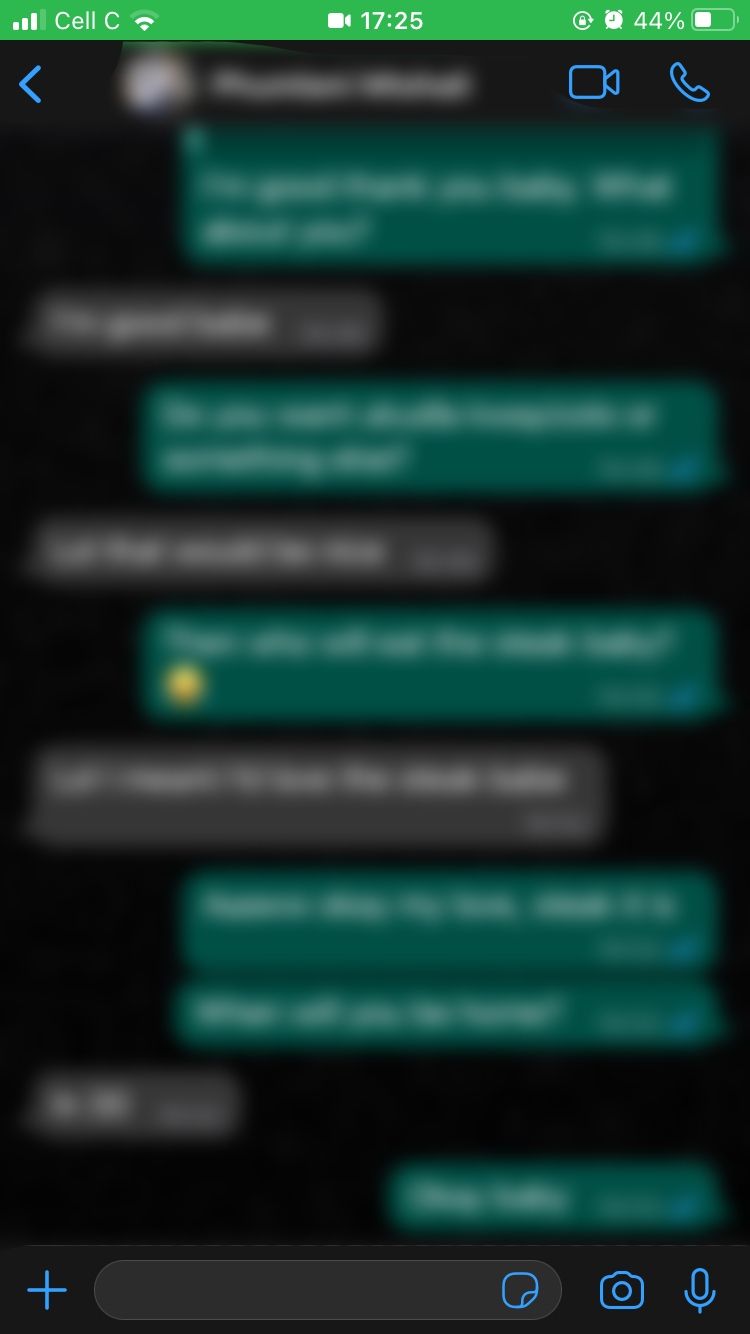
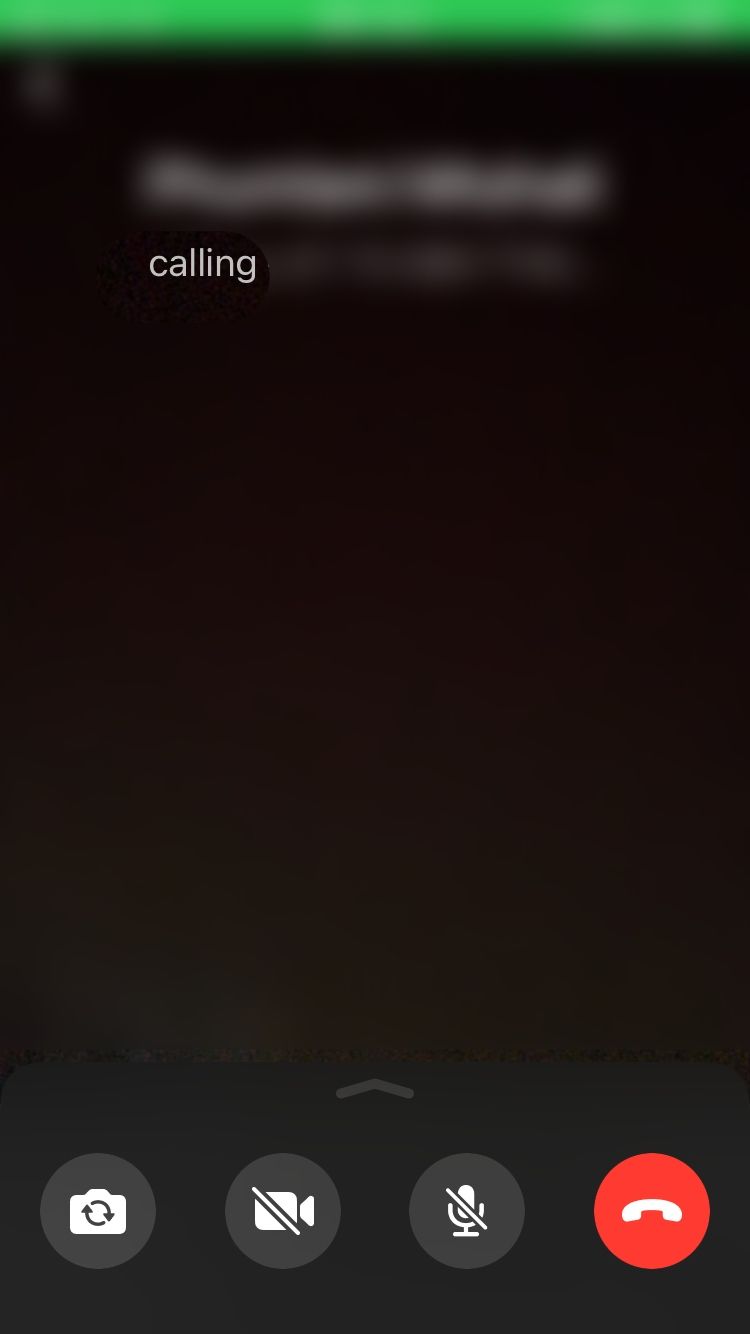 Đóng
Đóng
Việc bắt đầu cuộc gọi điện video qua WhatsApp trên thiết bị Android hoặc iOS có thể được thực hiện tương đối dễ dàng. Vui lòng tìm bên dưới quy trình từng bước để hoàn thành nhiệm vụ này:
trước tiên, hãy nhấn một lần vào liên hệ mong muốn từ danh sách liên hệ được hiển thị trong ứng dụng “Danh bạ” hoặc trong một ứng dụng liên lạc khác trong đó liên hệ đó có thể truy cập được. Hành động này sẽ bắt đầu cuộc đối thoại giữa bạn và cá nhân được chọn, cho phép trao đổi tin nhắn, cuộc gọi thoại hoặc các hình thức liên lạc khác nếu có.
Sau khi chọn tên cá nhân hiển thị trên giao diện, vui lòng nhấn vào biểu tượng máy quay video bên cạnh. Hành động này sẽ bắt đầu một cuộc gọi điện video mà người nhận có thể chấp nhận hoặc từ chối thông qua việc sử dụng nút video màu xanh lục rực rỡ hoặc biểu tượng điện thoại màu đỏ thông thường. Trong trường hợp cuộc gọi được trả lời, cả hai bên đều sẵn sàng bắt đầu liên lạc.
Bạn cũng có thể bắt đầu cuộc gọi điện video bằng cách truy cập tính năng “Cuộc gọi” và chọn tùy chọn “Cuộc gọi mới”. Sau đó, chọn một liên hệ theo sở thích của bạn và sử dụng biểu tượng “Video Camera” để bắt đầu phiên giao tiếp trực quan.
Theo mặc định, WhatsApp sử dụng camera mặt trước của thiết bị của một người để gọi điện video. Tuy nhiên, có thể thay đổi cài đặt này và chọn camera sau bằng cách chỉ cần chạm vào màn hình.
Ngoài việc tắt tiếng micrô, ngăn người khác nghe thấy giọng nói của bạn trong cuộc gọi video WhatsApp, còn có một tùy chọn để tắt camera. Điều này cho phép bên kia nhìn thấy bạn một cách trực quan mà không thể nghe thấy bạn. Để kích hoạt tính năng này, chỉ cần chạm vào biểu tượng “Micrô” nằm ở cuối màn hình. Ngoài ra, nếu bạn muốn điều chỉnh mức âm thanh cho loa, bạn có thể sử dụng bộ điều khiển âm lượng tích hợp của thiết bị. Cả người dùng Android và iOS đều có quyền truy cập vào các tùy chọn này trong hệ điều hành tương ứng của họ.
Cách thực hiện cuộc gọi video WhatsApp trên PC của bạn
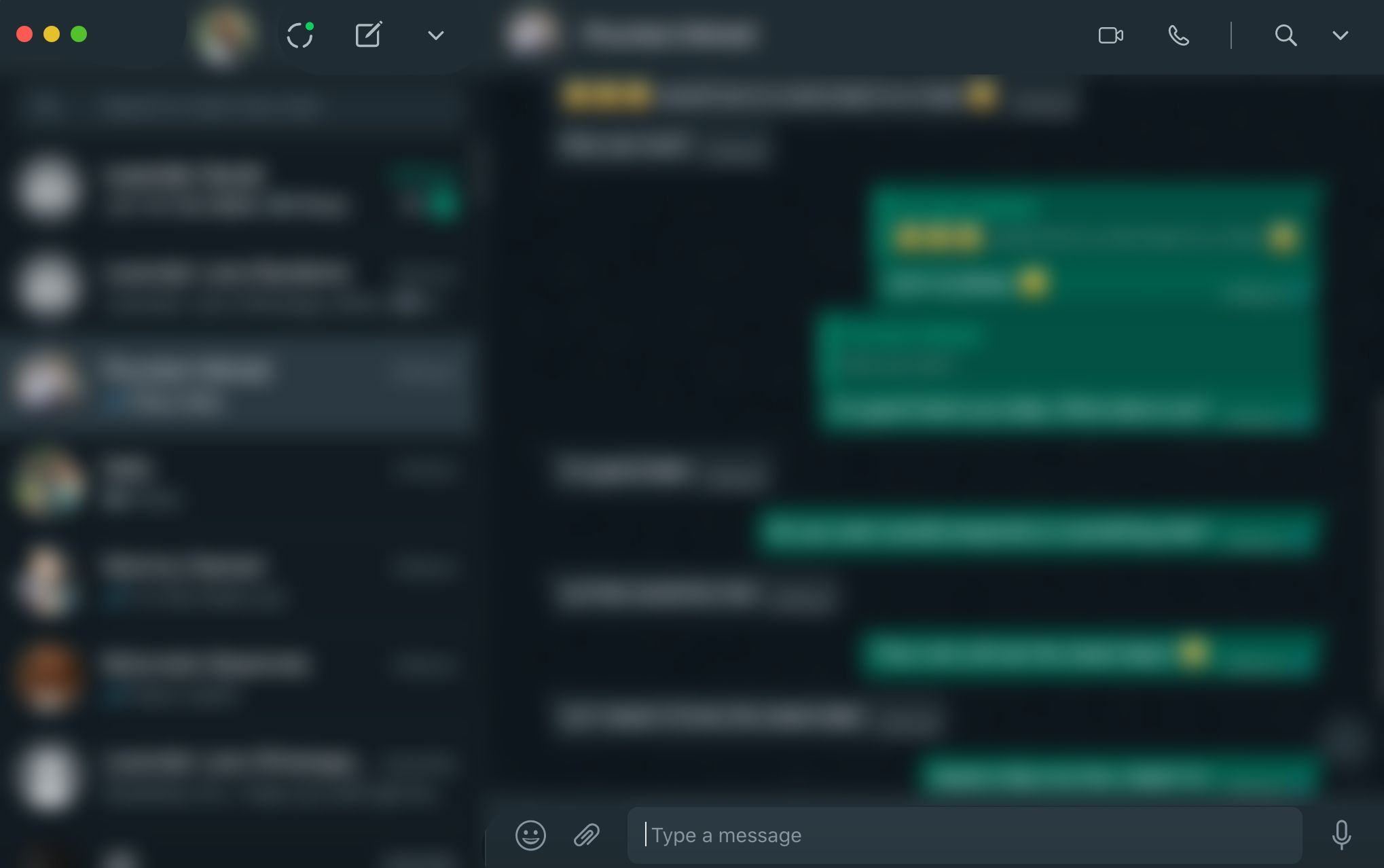
Để bắt đầu cuộc gọi điện video WhatsApp qua máy tính của bạn, vui lòng làm theo quy trình đơn giản được nêu bên dưới:
Vui lòng bắt đầu triển khai ứng dụng WhatsApp Desktop trên máy tính cá nhân của bạn, sau đó chọn liên hệ mà bạn định thực hiện cuộc gọi từ trong danh sách liên hệ có sẵn.
Vui lòng cung cấp cho tôi văn bản gốc để tôi có thể hỗ trợ bạn diễn giải nó.
Ở cuối giao diện cuộc gọi điện video là các lựa chọn có sẵn để bao gồm những người tham gia bổ sung, kích hoạt hoặc tắt máy ảnh và micrô cũng như kết thúc cuộc trò chuyện. Bằng cách nhấn vào ba dấu chấm nằm bên cạnh biểu tượng menu, người ta có thể truy cập vào bảng cài đặt trong đó họ có thể tùy chỉnh tùy chọn của mình cho phù hợp.
Cuộc gọi video nhóm WhatsApp
Bằng cách sử dụng tính năng gọi điện video nhóm của WhatsApp, tối đa 32 cá nhân có thể tham gia đồng thời. Điều này cho phép giao tiếp với nhiều bạn bè và người quen trong một phiên duy nhất, với tổng sức chứa là 31 người tham gia. Cần lưu ý rằng việc thực hiện các cuộc gọi video nhóm lớn như vậy có thể làm tăng mức tiêu thụ dữ liệu.
Cách thực hiện cuộc gọi video nhóm WhatsApp trên điện thoại của bạn
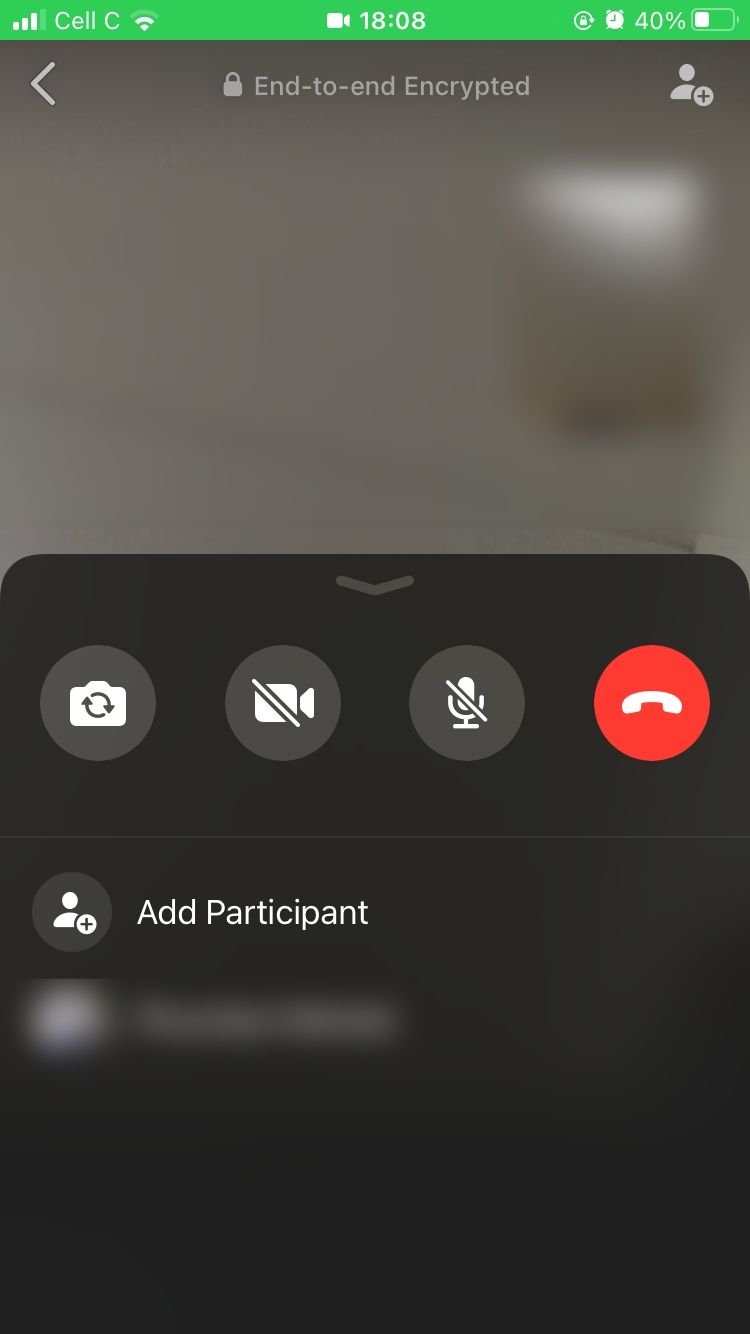
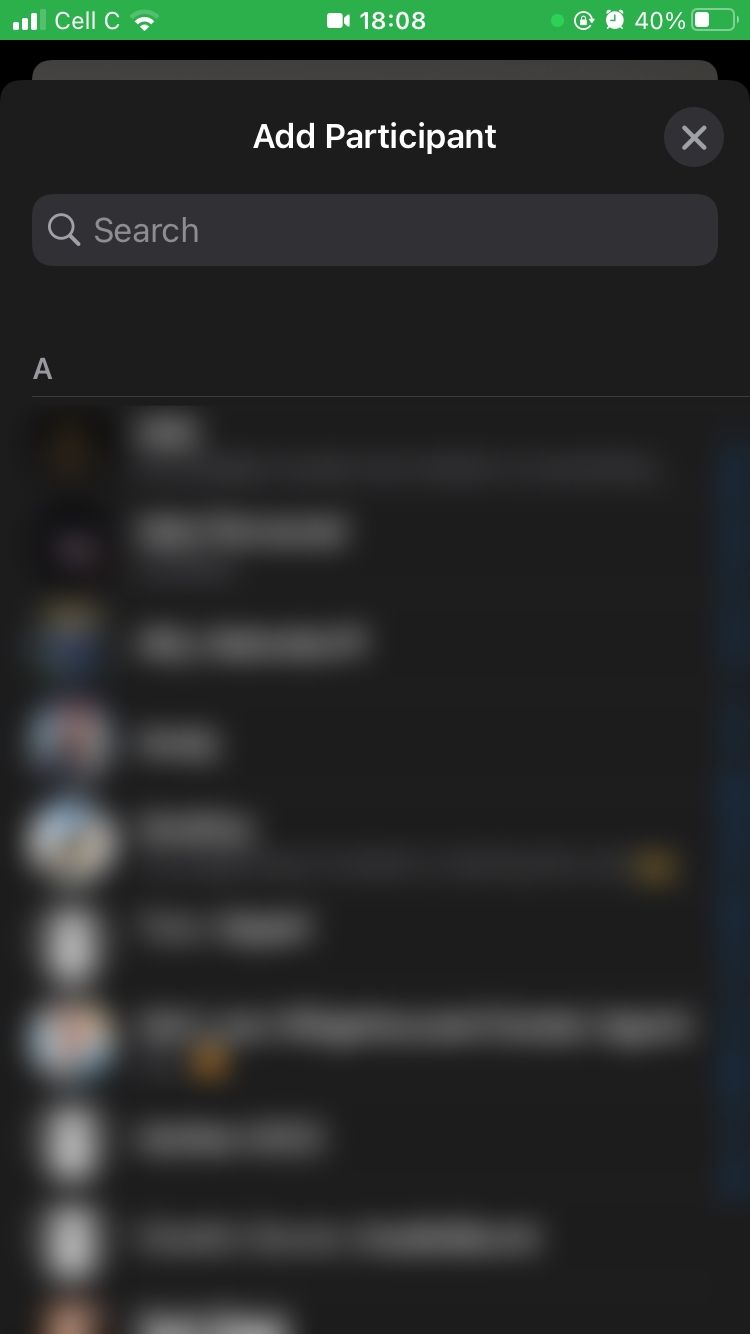 Đóng
Đóng
Để bắt đầu cuộc gọi thoại hoặc video nhóm WhatsApp bằng thiết bị di động của bạn, vui lòng làm theo các bước sau:
Để bắt đầu cuộc gọi điện video với ai đó trong danh bạ của bạn, trước tiên hãy thiết lập phiên giao tiếp trực tiếp và sau đó chọn biểu tượng phương tiện trực quan nằm cạnh biệt danh của họ trong giao diện.
sau khi nhấp vào mũi tên hướng lên nằm cạnh các tùy chọn cho cuộc gọi đang diễn ra, hãy thực hiện di chuyển theo chiều dọc về phía trên cùng của màn hình và tìm biểu tượng giống hình người kèm theo biểu tượng đại diện cho phần bổ sung. Hành động này sẽ cho phép bạn kết hợp thêm những người tham gia vào cuộc trò chuyện trong khi vẫn duy trì sự hiện diện của người gọi ban đầu trong phiên giao tiếp.
Vui lòng chọn địa chỉ liên hệ bạn muốn quay số và lặp lại quy trình cho tối đa 31 cá nhân bổ sung, nếu cần.
truy cập cuộc trò chuyện mong muốn bằng cách nhấn vào cuộc trò chuyện đó, tìm biểu tượng máy quay video nằm ở góc trên bên phải màn hình của bạn, sau đó chọn “Nhóm cuộc gọi”. Hành động này sẽ nhắc kết nối đồng thời cho tất cả những người tham gia trò chuyện.
Quy trình kết hợp những người tham gia bổ sung vào cuộc gọi điện video WhatsApp rất đơn giản và không phức tạp, miễn là tất cả những người được mời đều sở hữu ứng dụng nhắn tin trên thiết bị của họ.
Cách thực hiện cuộc gọi video nhóm WhatsApp trên PC của bạn
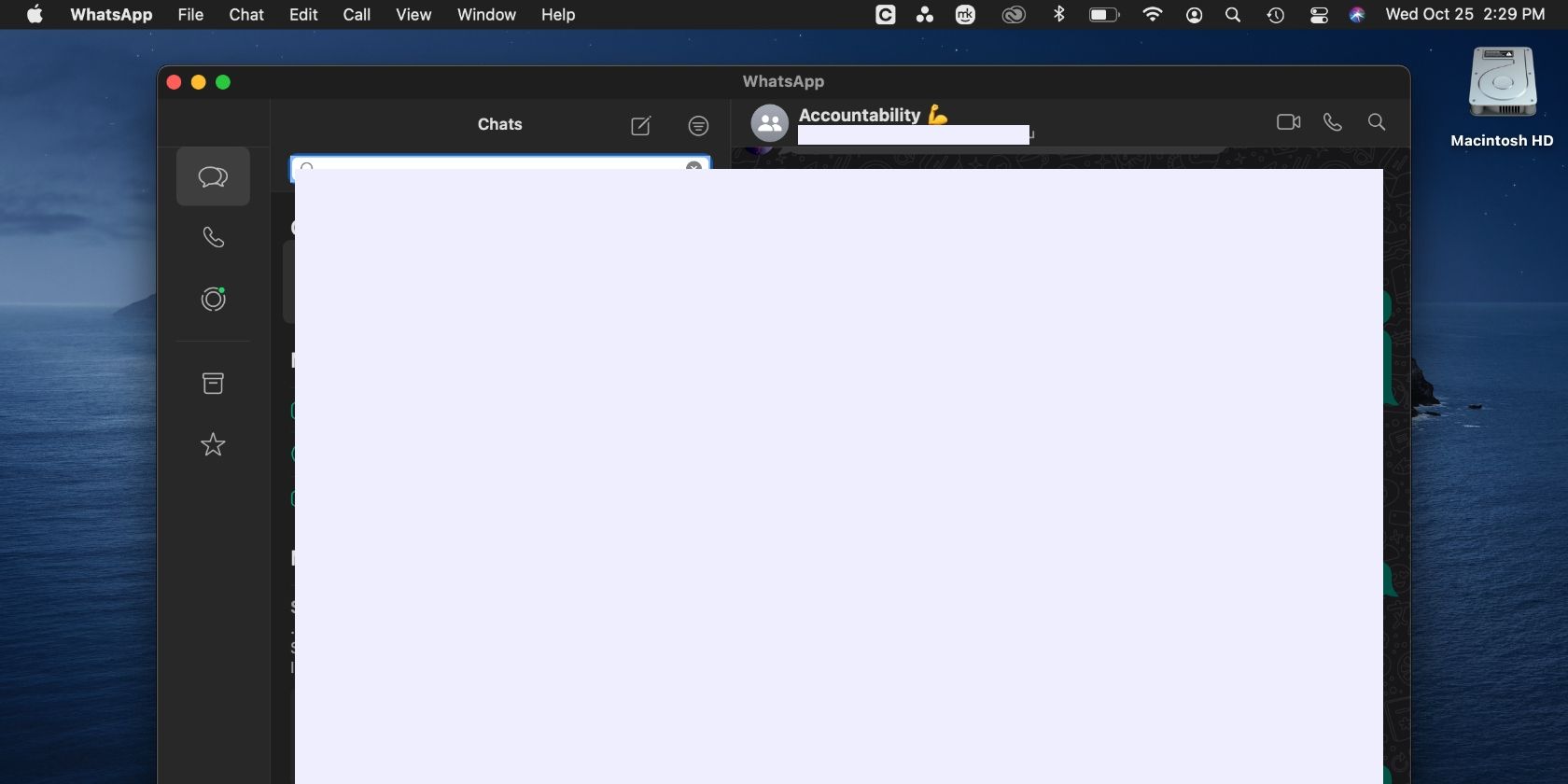
Để truy cập nhóm WhatsApp qua máy tính của một người, hãy điều hướng đến cuộc trò chuyện nhóm được chỉ định và tìm biểu tượng máy quay video nằm ở góc trên cùng bên phải của giao diện.
Một cách tiếp cận khác là bắt đầu cuộc họp video với đồng nghiệp hoặc người quen, sau đó mời thêm người tham gia. Để tiếp tục phương pháp này, hãy làm theo các bước sau:
Vui lòng nhấp vào biểu tượng máy quay video nằm ở góc trên bên phải của cuộc trò chuyện bạn đã chọn.
Sau khi trả lời cuộc gọi, vui lòng điều hướng đến tùy chọn “Thêm người” nằm ở góc dưới bên trái của màn hình bằng cách nhấp vào biểu tượng tương ứng được gắn nhãn như vậy.
Khi sử dụng phiên bản dành cho máy tính để bàn của nền tảng này, bạn có khả năng chọn các cá nhân cho vòng kết nối của mình bằng cách chọn họ từ danh sách liên hệ được đề xuất hoặc nhập tên người dùng của họ. Quá trình này tương tự như việc thêm kết nối trên ứng dụng di động.
Cuộc gọi video WhatsApp sử dụng bao nhiêu dữ liệu?
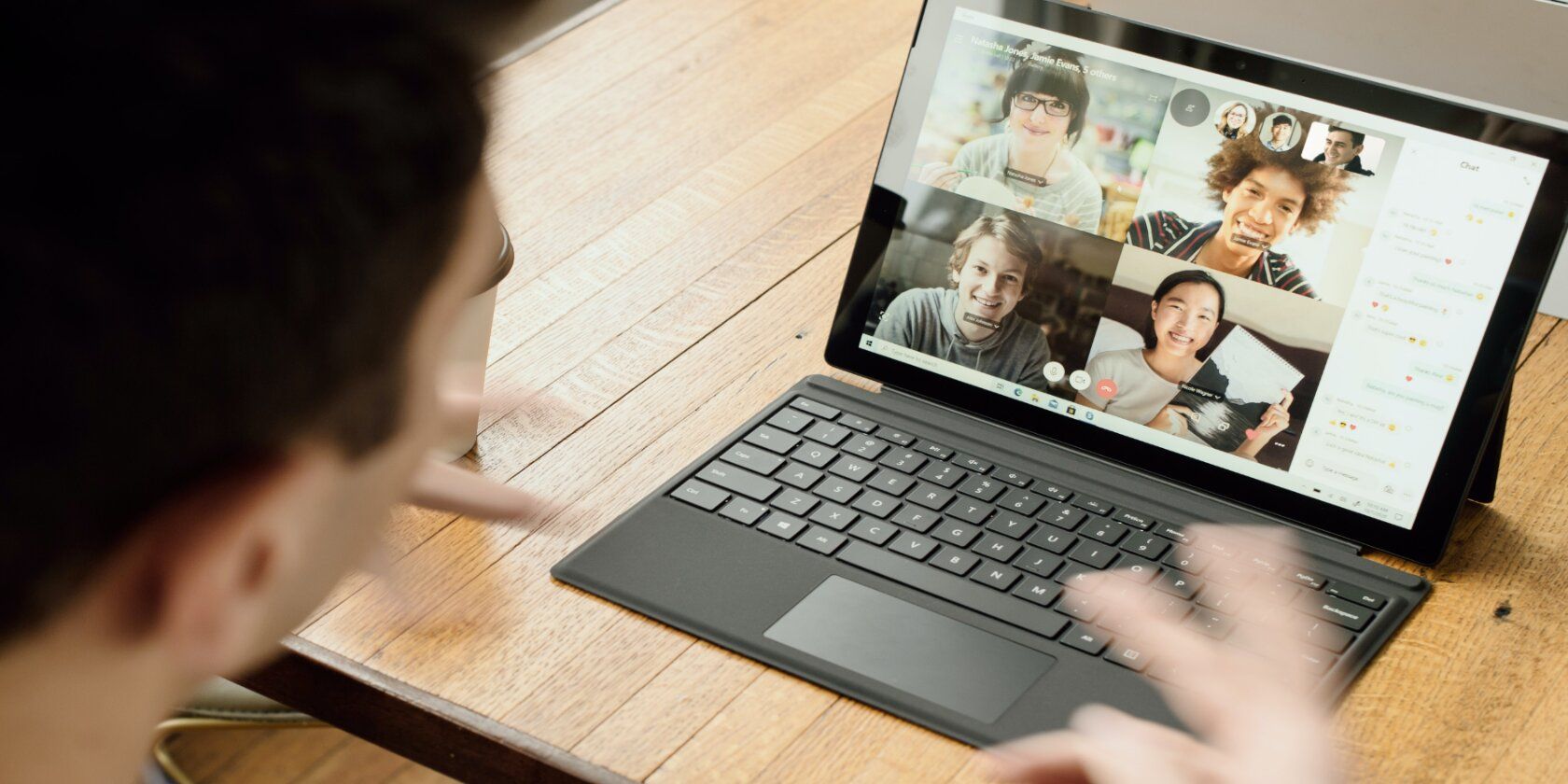
Nếu kết nối mạng của bạn có khả năng xử lý video có độ phân giải cao, WhatsApp sẽ tự động thích ứng với khả năng này. Tuy nhiên, điều này có thể dẫn đến tăng mức tiêu thụ dữ liệu. Điều quan trọng cần lưu ý là nếu bạn đang sử dụng dữ liệu di động thay vì kết nối với mạng không dây, bạn có thể cạn kiệt dữ liệu cho phép khá nhanh chóng.
Theo phân tích của chúng tôi, chúng tôi phát hiện ra rằng việc thực hiện cuộc gọi thoại kéo dài một phút qua mạng 5G sẽ tiêu tốn khoảng 2,2 megabyte dữ liệu. Mặc dù con số này thoạt nhìn có vẻ hợp lý nhưng điều cần thiết là phải theo dõi chặt chẽ những cá nhân phụ thuộc nhiều vào việc sử dụng dữ liệu di động. Một số người dùng khác cũng báo cáo kết quả tương tự.
Đa nhiệm khi đang thực hiện cuộc gọi video trên WhatsApp
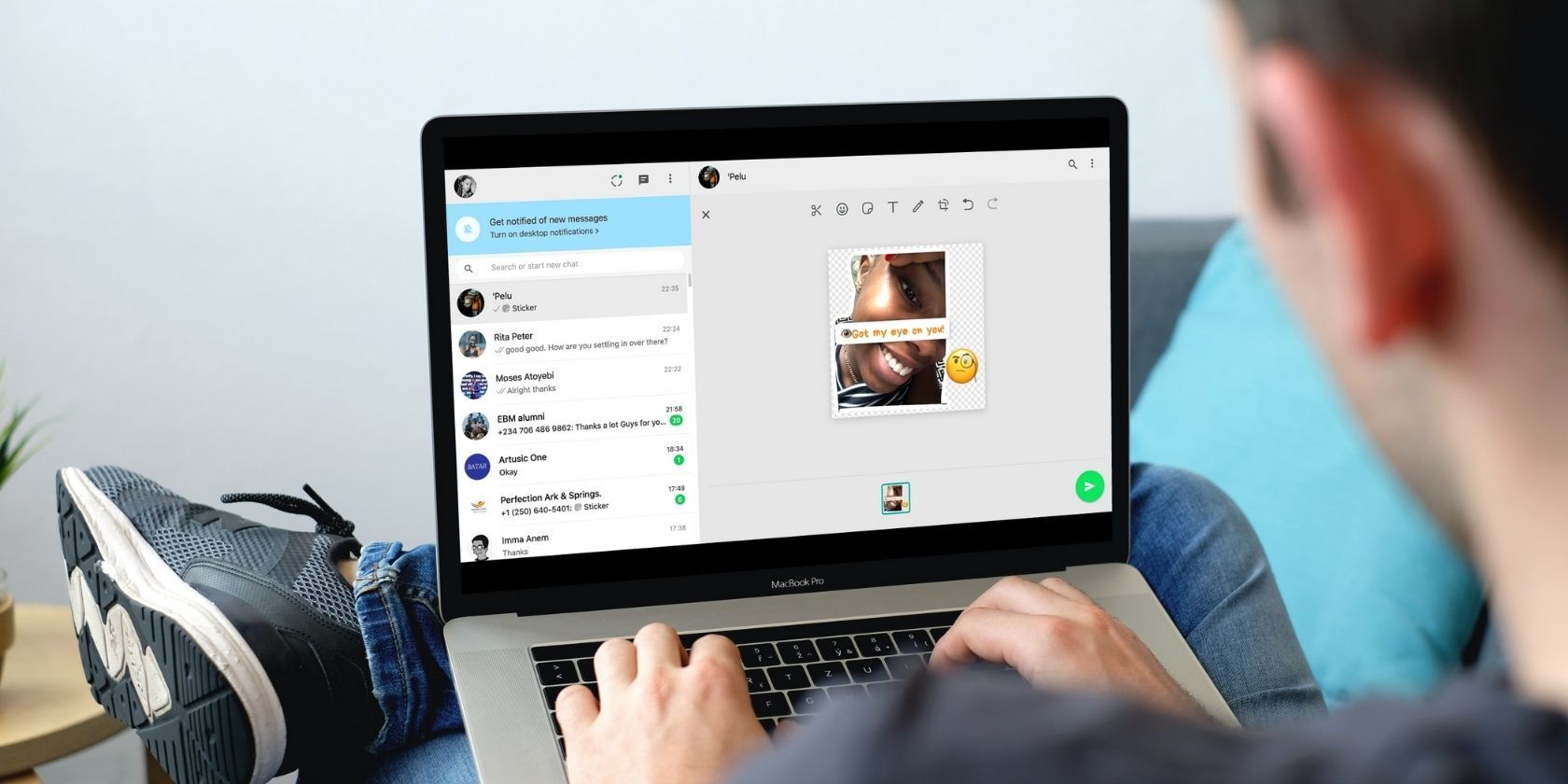
Một trong những tính năng đáng chú ý của chức năng gọi video của WhatsApp là khả năng cho phép người dùng thực hiện nhiều tác vụ cùng lúc mà không bị gián đoạn. Cuộc gọi điện video thông thường trên điện thoại thông minh thường đòi hỏi sự chú ý hoàn toàn của người dùng, do đó hạn chế khả năng thực hiện các hoạt động khác của họ khi tham gia trò chuyện video. Ngược lại, cuộc gọi video của WhatsApp mang đến cho người dùng sự linh hoạt cao hơn bằng cách cho phép họ tiếp tục sử dụng các ứng dụng khác hoặc thực hiện các tác vụ bổ sung trong cuộc gọi, từ đó tạo điều kiện cho khả năng đa nhiệm liền mạch.
Để thoát khỏi cuộc gọi điện video trên thiết bị di động của bạn, bạn cần nhấn vào mũi tên nhỏ nằm ở góc trên bên trái của màn hình. Điều này sẽ cho phép bạn truy cập mọi tin nhắn đã nhận trước đó và trả lời chúng nếu muốn. Để tham gia lại cuộc gọi điện video, chỉ cần nhấn vào thanh màu xanh lục xuất hiện ở đầu màn hình khi bạn sẵn sàng tiếp tục cuộc trò chuyện.

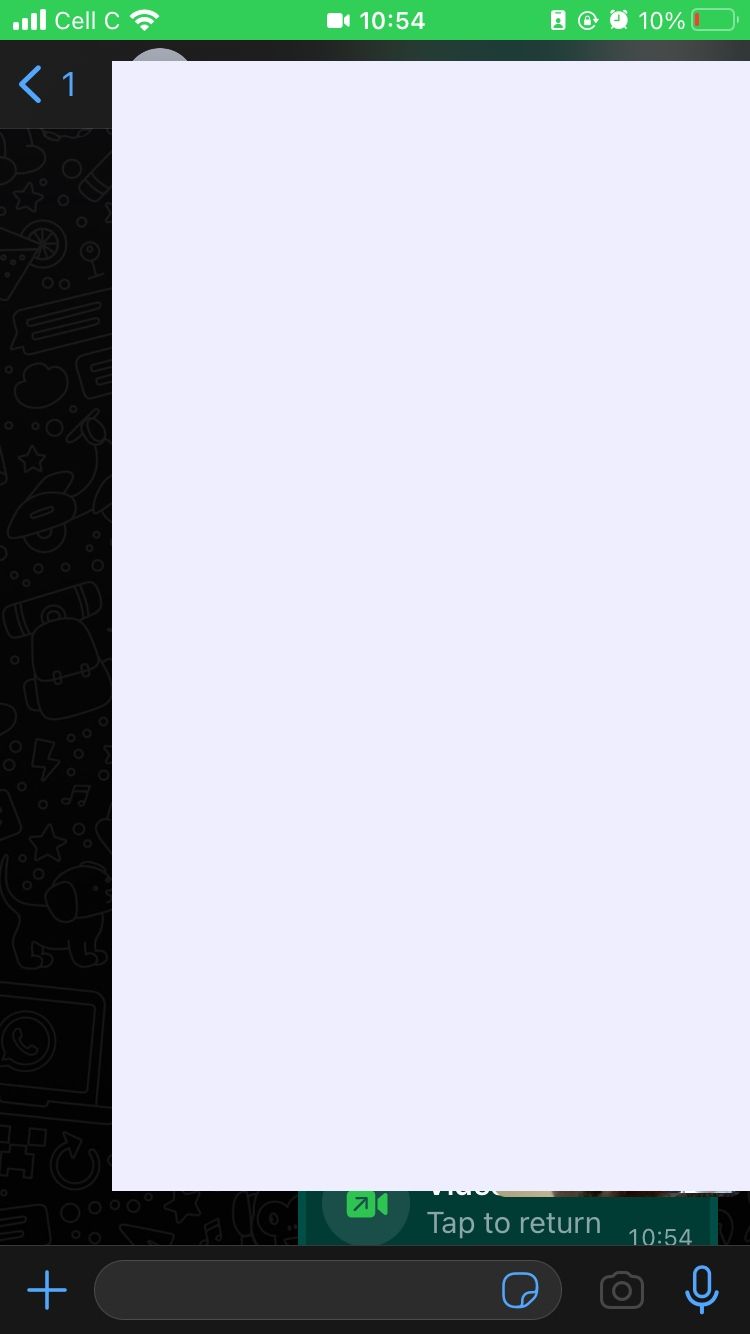 Đóng
Đóng
Để bắt đầu cuộc trò chuyện bằng tin nhắn văn bản trong cuộc gọi điện video trên máy tính cá nhân của bạn, cần phải định vị lại cửa sổ cuộc gọi điện video sao cho nó nằm bên cạnh danh sách liên hệ mà bạn muốn gửi tin nhắn. Đồng thời, bản xem trước của cuộc gọi điện video đang diễn ra sẽ vẫn hiển thị trong cửa sổ cuộc gọi.
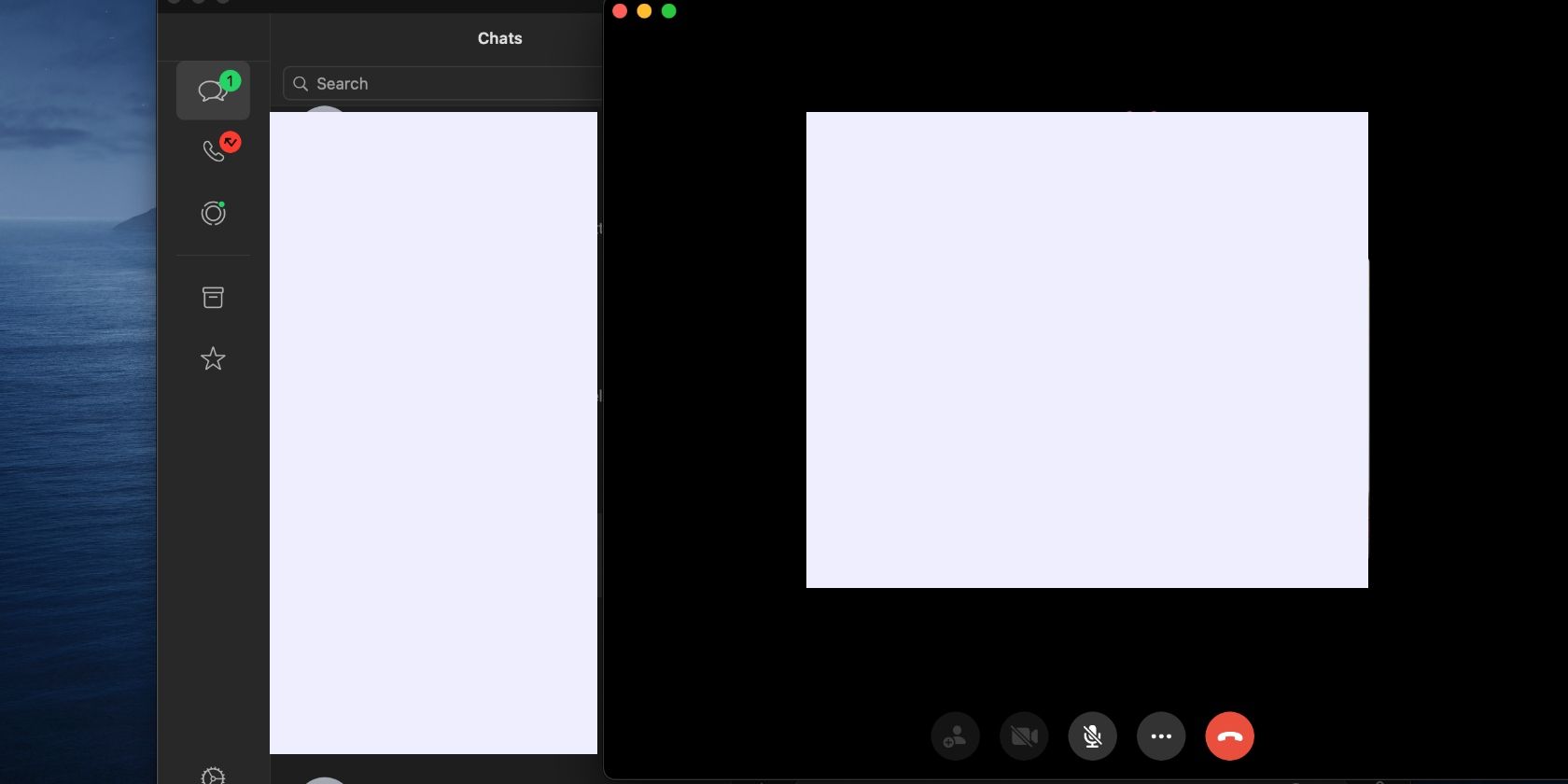
Người ta có thể giảm thời lượng cuộc gọi điện video một cách hiệu quả trong khi vẫn duy trì khả năng hiển thị cho bên ở xa bằng cách thực hiện các biện pháp như điều chỉnh cài đặt cuộc gọi hoặc sử dụng các tính năng phần mềm cụ thể được thiết kế cho mục đích này.
Thật vậy, điều đáng chú ý là WhatsApp cung cấp một loạt phím tắt để người dùng sử dụng. Đối với những người muốn khám phá thêm các tính năng này, chúng tôi mời bạn xem qua hướng dẫn toàn diện của chúng tôi về “Mọi phím tắt trên bàn phím máy tính để bàn WhatsApp mà bạn cần biết.
Còn nhiều điều hơn thế nữa đối với WhatsApp
Thật vậy, cuộc gọi điện video đã trở thành một khía cạnh quan trọng của giao tiếp hiện đại và việc WhatsApp triển khai tính năng này khá đáng khen ngợi. Hơn nữa, nền tảng này tiếp tục cải thiện về tính ổn định và độ tin cậy thông qua các cải tiến liên tục.
Thật vậy, WhatsApp cung cấp vô số thuộc tính hấp dẫn ngoài giao tiếp video đơn giản. Về bản chất, nền tảng này không chỉ đơn thuần là một công cụ nhắn tin tức thời và đang nhanh chóng phát triển thành thực thể mạng xã hội của riêng mình.